Интеграция с ЯндексМетрикой и Google Analytics
Функционал доступен в тарифе PRO, узнать подробнее о тарифе по ссылке
Убедитесь, что на вашем сайте стоят скрипты Yourgood.Widget и Яндекс.Метрики/Google Analytics.
Содержание:
- В чем разница между базовой версией и интеграцией по API?
- Базовая версия: Как Добавить счетчик Google Analytics
- Базовая версия: Как Добавить счетчик Яндекс.Метрики
- Базовая версия: Установка целей/событий для Яндекс.Метрики
- Базовая версия: Идентификаторы целей
- API интеграция: Как подключить Яндекс.Метрику
- API интеграция: Как подключить Google Analytics
1. В чем разница между базовой версией и интеграцией по API?
Если кратко, то разница только в скорости и точности доставки событий в личные кабинеты Яндекс.Метрики и Google Analytics (а также в сложности настройки). Обе версии интеграции предоставляют получение одних и тех же событий.
В базовой версии интеграции Yourgood.Widget отправляет события по номеру счетчика Яндекс.Метрики / Google Analytics в режиме реального времени. Достаточно указать номер счетчика в личном кабинете Yourgood.Widget на вкладке "Интеграции".
Минус данной интеграции в том, что некоторые события диалога не линкуются к пользователям, их совершившим (если пользователь ушел быстрее, чем программа успела отправить событие диалога с ним). Такое происходит крайне редко (посколько пользователи, как правило, так себя не ведут) + в таком случае все равно можно слинковать пользователя по Wazzup ID вручную.
В интеграции по API мы устранили этот риск, но пришлось пожертвовать скоростью отправки событий: сначала мы собираем все события, а затем отправляем их оффлайн.
Такой способ наиболее точный, но временной лаг по доставке событий в личные кабинеты Яндекс.Метрики / Google Analytics будет занимать от 1 дня (в редких случаях может достигать 21 дня, но, как правило, 1 день). С настройкой, однако, придется повозиться.
В базовой версии интеграции Yourgood.Widget отправляет события по номеру счетчика Яндекс.Метрики / Google Analytics в режиме реального времени. Достаточно указать номер счетчика в личном кабинете Yourgood.Widget на вкладке "Интеграции".
Минус данной интеграции в том, что некоторые события диалога не линкуются к пользователям, их совершившим (если пользователь ушел быстрее, чем программа успела отправить событие диалога с ним). Такое происходит крайне редко (посколько пользователи, как правило, так себя не ведут) + в таком случае все равно можно слинковать пользователя по Wazzup ID вручную.
В интеграции по API мы устранили этот риск, но пришлось пожертвовать скоростью отправки событий: сначала мы собираем все события, а затем отправляем их оффлайн.
Такой способ наиболее точный, но временной лаг по доставке событий в личные кабинеты Яндекс.Метрики / Google Analytics будет занимать от 1 дня (в редких случаях может достигать 21 дня, но, как правило, 1 день). С настройкой, однако, придется повозиться.
2. Базовая версия: Как добавить счетчик Google Analytics?
Для GA4(новая версия):
- Google Analytics перейдите в панель Администратор → Потоки данных и скопируйте Идентификатор потока данных (Пример: G-2AFCKCAHTA).
- В личном кабинете Yourgood.Widget перейдите в раздел "Интеграции".
- Добавьте идентификатор потока данных.
- События(цели) в Google Analytics появятся автоматически, без ручного добавления через 24 часа.
Для UA (универсальной):
- Google Analytics перейдите в панель Администратор → Настройки представления и скопируйте идентификатор представления.
- В личном кабинете WidgetProfeat перейдите в раздел "Интеграции"
- Добавьте идентификатор представления.
- В настройках Google Analytics перейдите в раздел "Цели" и нажмите "+Цель".
- Выберите "Установка цели" - собственная.
- В описании цели введите Название и выберите Тип - Событие.
- В условиях события введите идентификатор цели в поле "Действие" и сохраните цель.
3. Базовая версия: Как добавить счетчик Яндекс.Метрики?
- Скопируйте номер счетчика из Яндекс.Метрики.
- В личном кабинете Yourgood.Widget перейдите в раздел Интеграции.
- Нажмите «Добавить номер счетчика» напротив Яндекс.Метрики.
- В настройках Яндекс.Метрики перейдите в раздел «Цели» и нажмите добавить цель.
- Введите название цели и выберите тип условия «JavaScript-событие». Идентификаторы целей - ссылка.
4. Базовая версия: Как установить цели/события для Яндекс.Метрики?
Идентификаторы целей нужны для настройки отслеживания событий в Яндекс.Метрике и Google Analytics. Например, цели в Яндекс.Метрике будут выглядеть вот так:
Отслеживание действий с виджетом в Яндекс.Метрике настраивается через JavaScript-событие. Для этого скопируйте нужный идентификатор цели из списка ниже и вставьте в соответствующее поле при установки цели в личном кабинете Яндекс.Метрики.
Больше ничего делать не нужно - события начнут подтягиваться автоматически, как только пользователи начнут взаимодействовать с виджетом на сайте.
События(цели) в Google Analytics появятся автоматически, без ручного добавления через 24 часа после установки интеграции.
Больше ничего делать не нужно - события начнут подтягиваться автоматически, как только пользователи начнут взаимодействовать с виджетом на сайте.
События(цели) в Google Analytics появятся автоматически, без ручного добавления через 24 часа после установки интеграции.
5. Базовая версия: Идентификаторы целей
- WP_click_widget - Открытие виджета.
- WP_click_whatsapp - Переход в WhatsApp.
- WP_click_telegram - Переход в Telegram.
- WP_modal_close - Закрытие виджета (доступно на компьютерах).
- WP_dialog_whatsapp - Клиент написал сообщение в WhatsApp.
(доступно, если у вас подключен Wazzup). - WP_dialog_telegram – Клиент написал первое сообщение в Telegram. (доступно, если у вас подключен Wazzup).
1. Вам нужно убедиться, что код в Яндекс.Метрике в точности совпадает с кодом счетчика установленным на сайте и в личном кабинете Yourgood.Widget. Различие даже в один сомвол может привести к потере данных.
2. Вам нужно убедиться, что у вас стоит новый код счетчика Яндекс метрики. Более подробно можно узнать обо всем по ссылке.
3. Убедитесь, что вы не используете составные цели. Вв точности следуйте гайду по настройке Яндекс.Метрики и еще раз проверьте правильность создания целей, в особенности идентификаторы целей.
Все сделали, а интеграции нет? Напишите в поддержку Yourgood.Widget.
2. Вам нужно убедиться, что у вас стоит новый код счетчика Яндекс метрики. Более подробно можно узнать обо всем по ссылке.
3. Убедитесь, что вы не используете составные цели. Вв точности следуйте гайду по настройке Яндекс.Метрики и еще раз проверьте правильность создания целей, в особенности идентификаторы целей.
Все сделали, а интеграции нет? Напишите в поддержку Yourgood.Widget.
Эти цели срабатывают только если подключена интеграция с Wazzup.
6. API интеграция: Как подключить Яндекс.Метрику
2. Заполняем все поля. В блоке Platforms выбираем веб сервисы, указываем урл для редиректа - https://oauth.yandex.com/verification_code. В блок Datа access добавляем все, что связано с metrica.../metrika... и offline. Пример:
3. Кликаем по кнопке создать приложение. После чего попадаем на экран самого приложения:
4. Далее получаем авторизационный токен: переходим по ссылке https://oauth.yandex.ru/authorize?response_type=token&client_id=XXXXXX , где XXXXXX - ClientID из настроек приложения. После чего редиректит на урл, где получаем токен - это и есть нужный нам ключ API.
5. Осталось только перейти в личный кабинет Yourgood.Widget и указать номер счетчика и ключ API в соответствующем поле на вкладке "Интеграции".
7. API интеграция: Как подключить Google Analytics
Перед тем как перейти к подключению API интеграции с Yourgood.Widget убедитесь, что у вас уже есть созданный аккаунт Google Analytics.
1/ Открываем страницу Сведения о веб-потоке. Настройка Секретный ключ API для Measurement Protocol. Копируем оттуда значение секретного ключа (API ключ).
1/ Открываем страницу Сведения о веб-потоке. Настройка Секретный ключ API для Measurement Protocol. Копируем оттуда значение секретного ключа (API ключ).
5. Осталось только перейти в личный кабинет Yourgood.Widget и указать номер счетчика и ключ API в соответствующем поле на вкладке "Интеграции".
Следующий шаг:
Как смотреть UTM метки и идентификаторы?
Как смотреть UTM метки и идентификаторы?